
Se stai cercando di aggiornare TSPlus e ti sei imbattuto nel messaggio di errore “The previous installation/update was not completed. You will need to restart your computer to complete that installation”, sappi che non sei solo. Questo problema è piuttosto comune e può essere causato da installazioni interrotte, file temporanei corrotti o conflitti con altri software.
Fortunatamente, esistono diverse soluzioni efficaci per risolvere il problema e completare con successo l’aggiornamento di TSPlus. In questo articolo, analizzeremo le cause principali di questo errore e forniremo una guida passo dopo passo per aiutarti a risolverlo rapidamente. Seguendo i nostri consigli, potrai ripristinare il corretto funzionamento del software senza perdere tempo prezioso.
Scopriamo insieme come procedere! 🚀
An errror occurred while updating
TSPlus the previous installation/update was not completed.
You will need to restart your computer to complete that installation.
After restarting your computer, runs this update again
Cliccare OK
Dovrebbe comparire l’errore:
An error occurred while installing TSPlus Remote Access. Please contact the support team.
The details of the error are recorded in the temporary setup file
Cliccare OK per chiudere l’errore.
Di seguito una serie di passaggi sa seguire per la risoluzione del problema
VERIFICARE E CANCELLARE INSTALLAZIONI PENDENTI
A volte, il sistema blocca aggiornamenti precedenti che non sono stati completati.
Aprire il registro di sistema quindi individuare la chiave:
|
0 |
HKEY_LOCAL_MACHINE\SYSTEM\CurrentControlSet\Control\Session Manager |
Trovare il valore PendingFileRenameOperations.
Se esiste, cancellarlo.
Riavviare il computer e provare a eseguire l’aggiornamento di TSPlus.
ESEGUIRE IL PROGRAMMA COME AMMINISTRATORE
Chiudere tutti i programmi aperti.
Scaricare nuovamente il file di aggiornamento di TSPlus dal sito ufficiale.
Tasto destro sul file di installazione > Esegui come amministratore.
DISATTIVARE TEMPORANEAMENTE ANTIVIRUS E FIREWALL
Alcuni antivirus o firewall possono bloccare l’aggiornamento.
Disattivare momentaneamente l’antivirus e il firewall di Windows.
Provare a installare nuovamente TSPlus.
Riattivare l’antivirus e il firewall dopo l’installazione.
CANCELLARE IL FILE .DAT
Posizionarsi all’interno della cartella:
C:\Program Files (x86)\TSplus\
Individuare il file reboot_required.dat
Quindi eliminarlo
A questo punto eseguire nuovamante l’aggiornamento di TSPlus
Cliccare Prossimo
Selezionare Consigliato quindi cliccare Prossimo
Cliccare Accetto
Attendere lo scarico dell’aggiornamento
Attendere che l’aggiornamento termini
Selezionare Riavvia Ora quindi cliccare Finito
Aprire gli Admin tool e accertarsi che la versione di TSPlus sia aggiornata come mostrato nell’immagine sovrastante

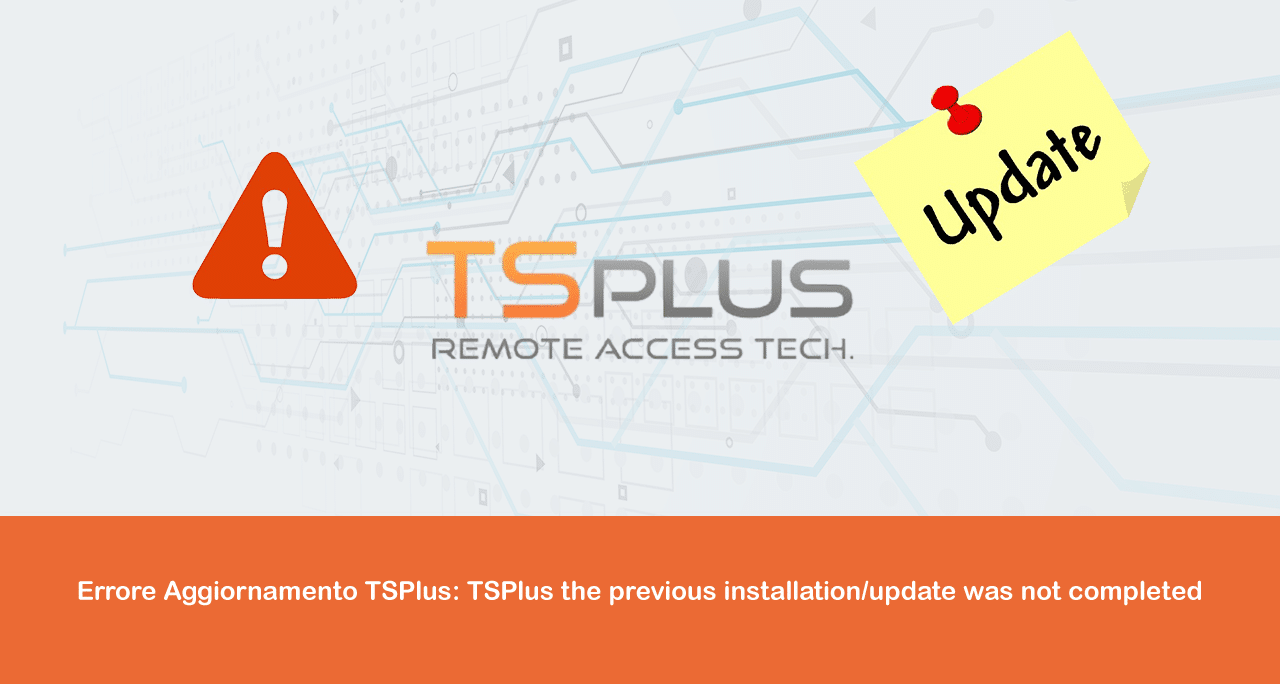
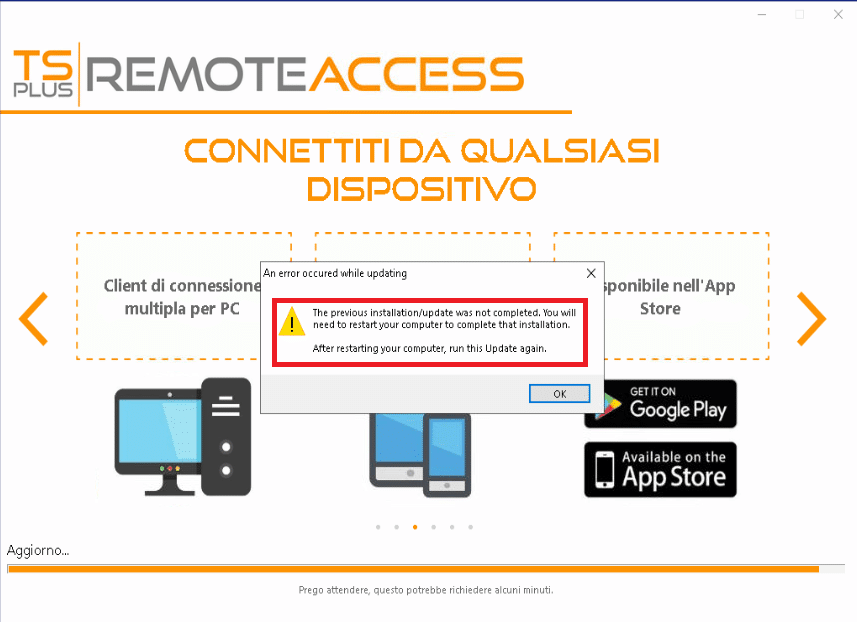
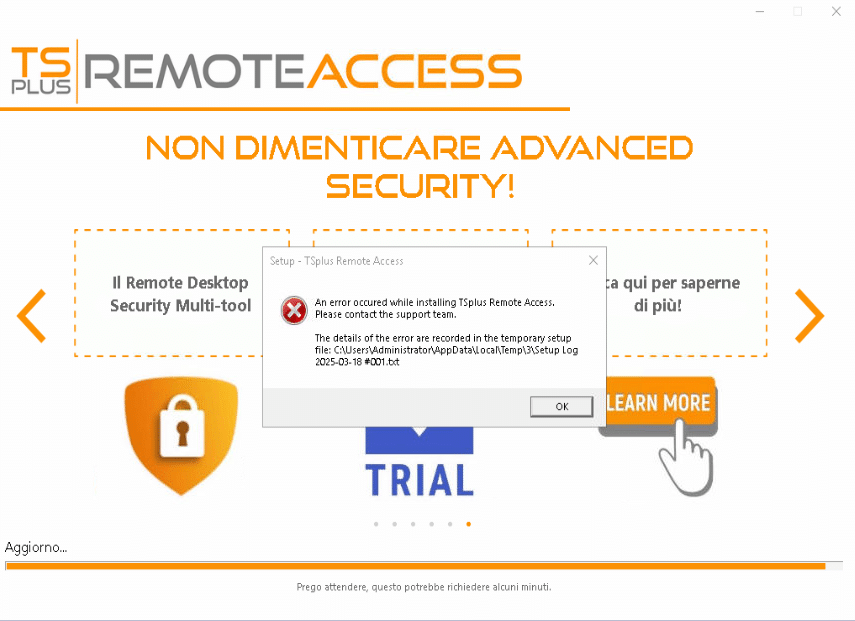
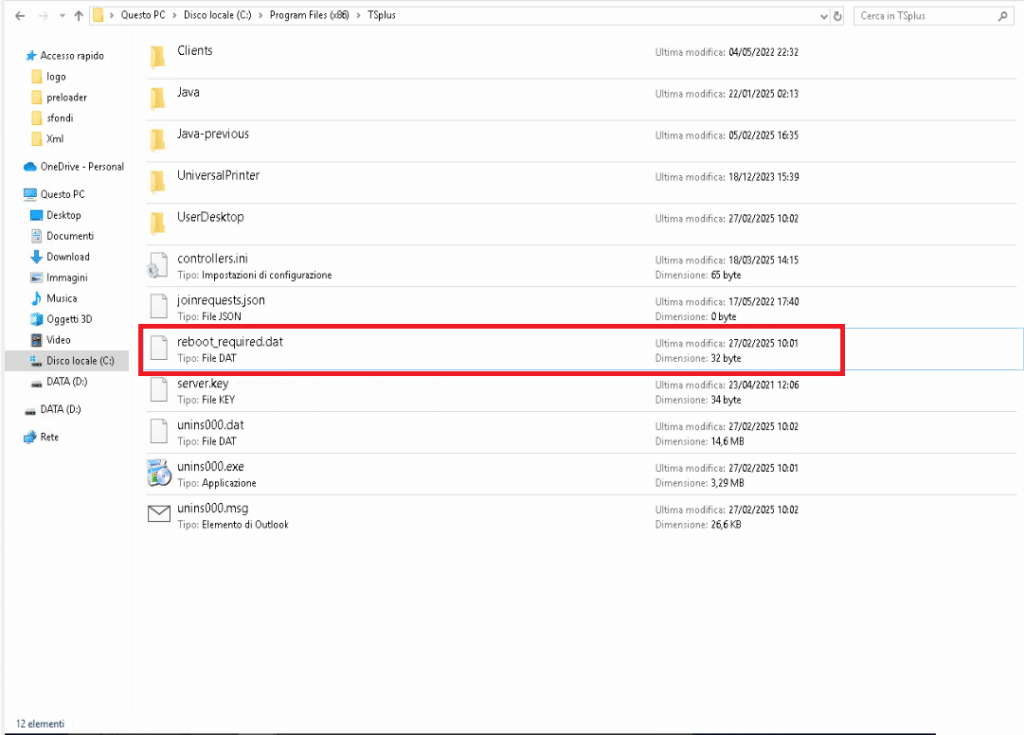
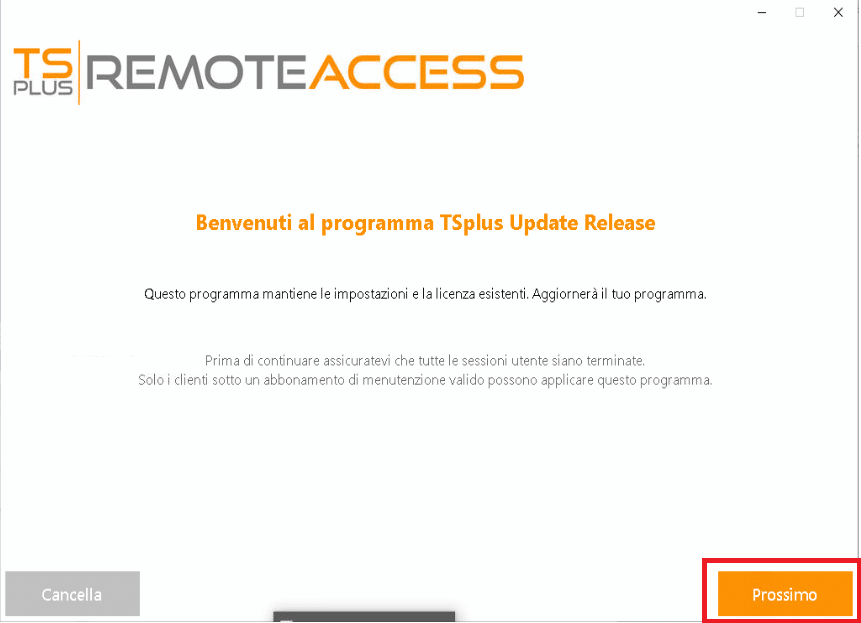
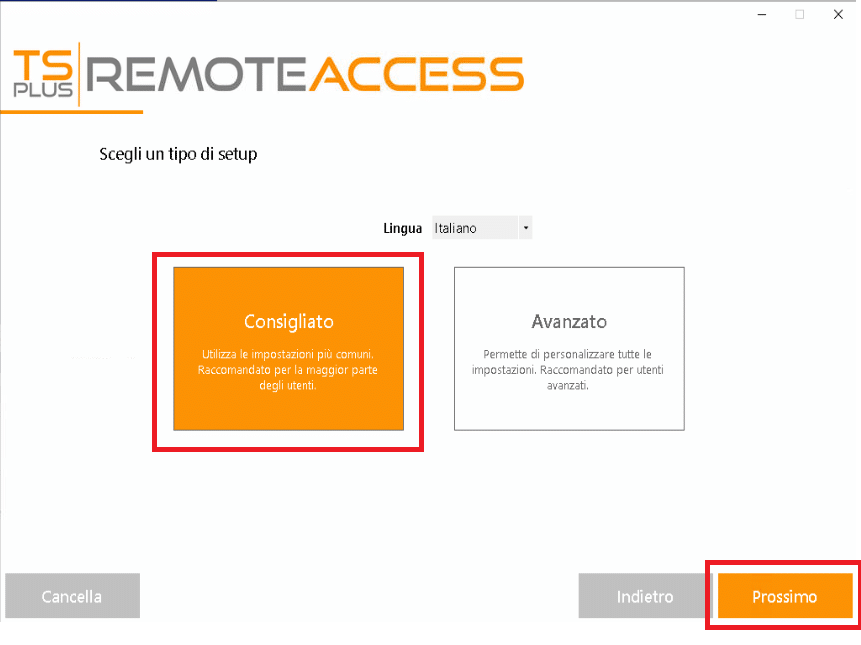
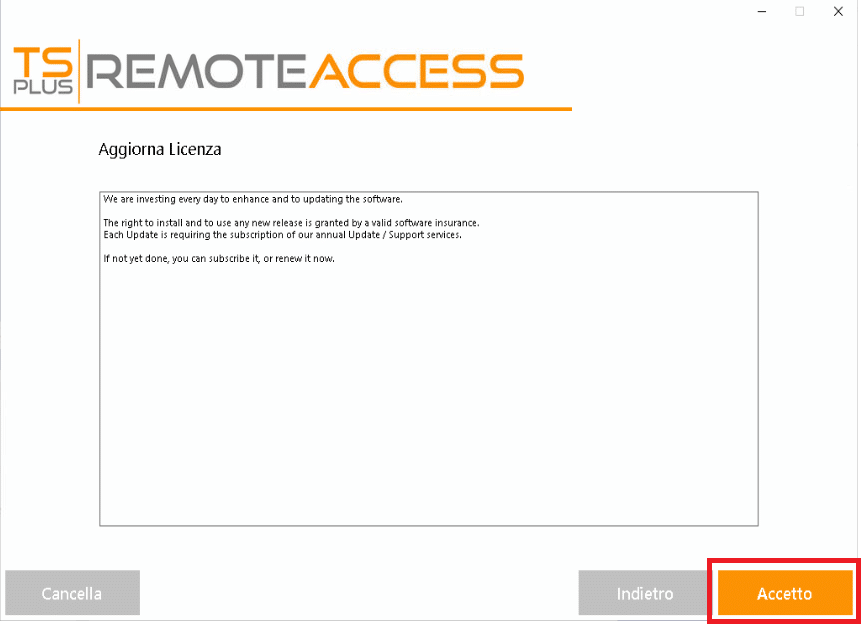
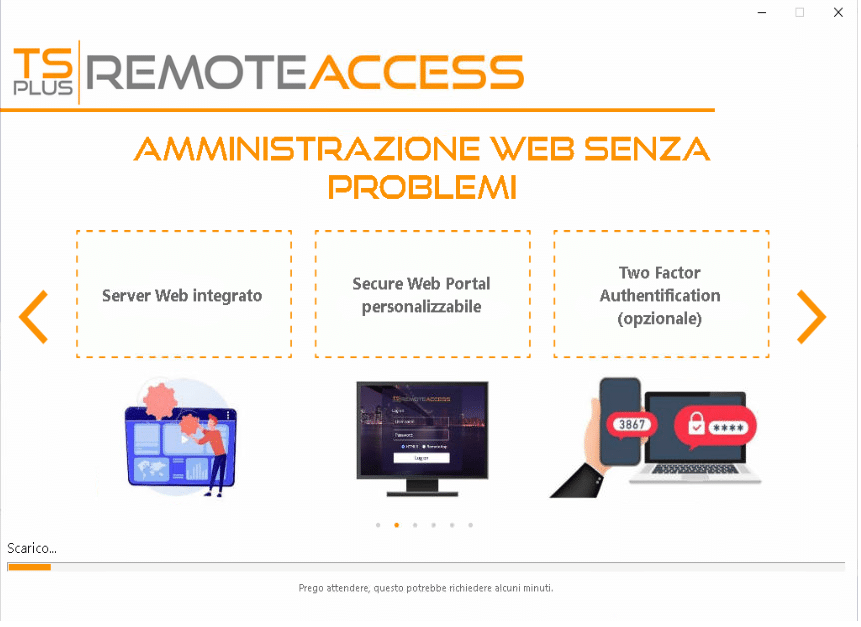

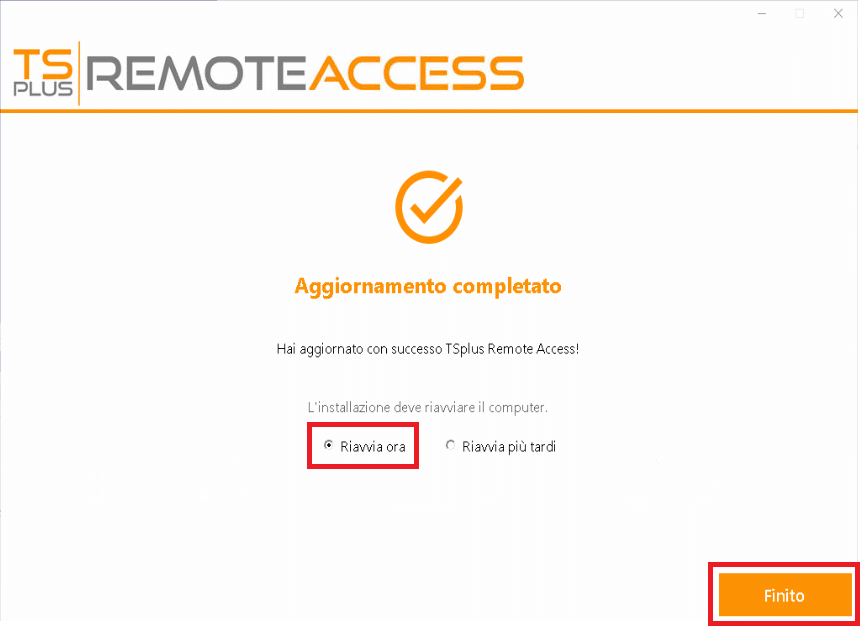
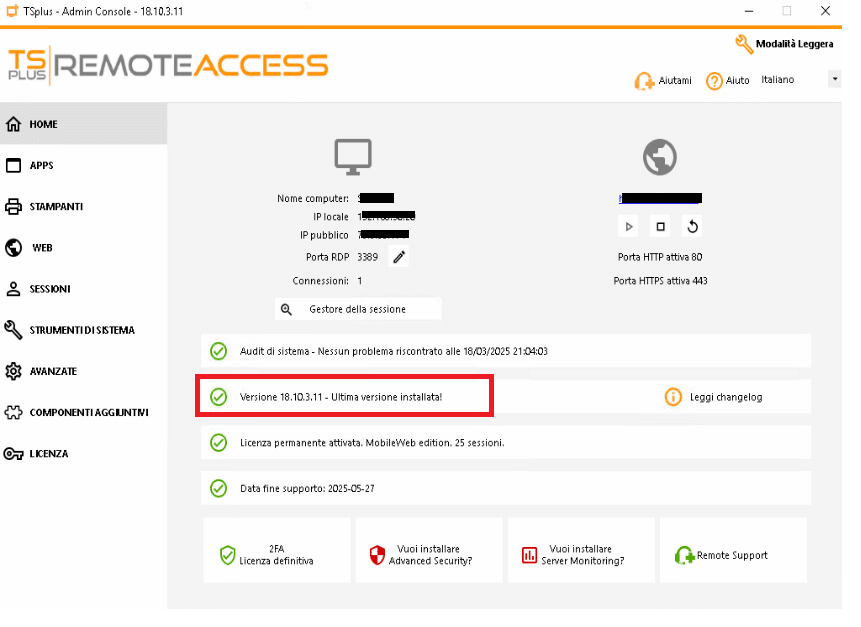


















![Errore in LibreNMS: Python3 module issue found: ‘Required packages: [‘PyMySQL!=1.0.0’, ‘python-dotenv’, ‘redis>=4.0’, ‘setuptools’, ‘psutil>=5.6.0’, ‘command_runner>=1.3.0’]](https://www.raffaelechiatto.com/wp-content/uploads/2024/09/Errore_in_LibreNMS_Python3_module_issue_found-1080x675.png)

















0 commenti